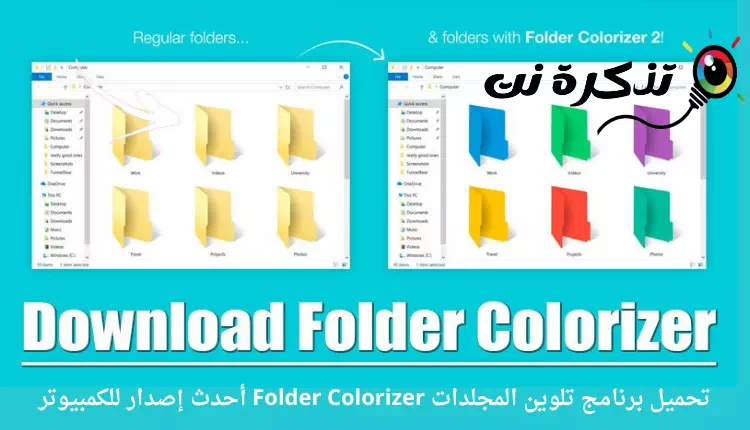ഫോൾഡറുകൾ മാറ്റുന്നതിനും കളർ ചെയ്യുന്നതിനുമുള്ള മികച്ച പ്രോഗ്രാം ഡൗൺലോഡ് ചെയ്യുക (ഫോൾഡർ colorizer) കമ്പ്യൂട്ടറിനായി ഏറ്റവും പുതിയ പതിപ്പ്.
Windows 10 ഏറ്റവും മികച്ചതും ഏറ്റവും കൂടുതൽ ഉപയോഗിക്കുന്നതുമായ ഡെസ്ക്ടോപ്പ് ഓപ്പറേറ്റിംഗ് സിസ്റ്റമാണ്. മറ്റെല്ലാ കമ്പ്യൂട്ടർ ഓപ്പറേറ്റിംഗ് സിസ്റ്റങ്ങളുമായി താരതമ്യപ്പെടുത്തുമ്പോൾ, Windows 10 നിങ്ങൾക്ക് ധാരാളം സവിശേഷതകളും കസ്റ്റമൈസേഷൻ ഓപ്ഷനുകളും വാഗ്ദാനം ചെയ്യുന്നു.
സ്ഥിരസ്ഥിതിയായി, നിങ്ങൾക്ക് കഴിയും ആരംഭ മെനുവിന്റെ നിറവും ടാസ്ക്ബാറിന്റെ നിറവും മാറ്റുക وഇരുണ്ട അല്ലെങ്കിൽ ഇളം തീമുകൾക്കിടയിൽ മാറുക കൂടാതെ കൂടുതൽ. എന്നിരുന്നാലും, എന്തുപറ്റി ഫോൾഡർ നിറങ്ങൾ മാറ്റുക വിൻഡോസ് 10-ൽ?
Windows 10 നിങ്ങൾക്ക് ഫോൾഡർ വർണ്ണങ്ങൾ പരിഷ്കരിക്കാനുള്ള ഒരു ഓപ്ഷൻ നൽകുന്നില്ല. അതെ, നിങ്ങൾക്ക് ഫോൾഡർ ഐക്കണുകൾ മാറ്റാം, പക്ഷേ അവയുടെ നിറങ്ങൾ മാറ്റാൻ കഴിയില്ല. വിൻഡോസ് 10-ൽ ഫോൾഡറുകൾക്കുള്ള ഡിഫോൾട്ട് നിറം മഞ്ഞയായി സജ്ജീകരിച്ചിരിക്കുന്നു.
എന്നിരുന്നാലും, Windows 10-ൽ ഫോൾഡറിന്റെ നിറം മാറ്റാൻ നിങ്ങൾക്ക് നിരവധി മൂന്നാം-കക്ഷി കസ്റ്റമൈസേഷൻ ആപ്പുകൾ ഉപയോഗിക്കാം എന്നതാണ് നല്ല കാര്യം. വിൻഡോസിനായുള്ള ഫോൾഡർ കളർ, ഓപ്പറേറ്റിംഗ് സിസ്റ്റത്തിലെ ഫയലുകളും ഫോൾഡറുകളും കളർ-കോഡ് ചെയ്യാൻ നിങ്ങളെ അനുവദിക്കുന്നു.
അതിനാൽ, ഈ ലേഖനത്തിൽ, വിൻഡോസ് 10-നുള്ള ഏറ്റവും മികച്ച കസ്റ്റമൈസേഷൻ ടൂളുകളിൽ ഒന്നിനെക്കുറിച്ചാണ് നമ്മൾ സംസാരിക്കാൻ പോകുന്നത് ഫോൾഡർ colorizer. അത് മാത്രമല്ല, വിൻഡോസിൽ സോഫ്റ്റ്വെയർ എങ്ങനെ ഇൻസ്റ്റാൾ ചെയ്യാമെന്നും ഞങ്ങൾ ചർച്ച ചെയ്യും. നമുക്ക് കണ്ടുപിടിക്കാം.
എന്താണ് ഫോൾഡർ കളറൈസർ?

ഒരു പ്രോഗ്രാം തയ്യാറാക്കുക ഫോൾഡർ colorizer ഫോൾഡർ നിറങ്ങൾ മാറ്റാൻ വിൻഡോസ് ഉപയോഗിക്കുന്നതിനുള്ള ഒരു ലളിതമായ ഉപകരണം. പ്രോഗ്രാമിന്റെ നല്ല കാര്യം ഫോൾഡർ colorizer വലിപ്പത്തിൽ ചെറുതും ഉപയോഗിക്കാൻ വളരെ എളുപ്പവുമാണ്.
ഇൻസ്റ്റലേഷനായി പ്രോഗ്രാമിന് 20MB-യിൽ താഴെ സ്റ്റോറേജ് സ്പേസ് ആവശ്യമാണ്. ഇൻസ്റ്റാൾ ചെയ്തുകഴിഞ്ഞാൽ, സിസ്റ്റത്തിന്റെ വേഗത കുറയ്ക്കാതെ ഇത് പശ്ചാത്തലത്തിൽ പ്രവർത്തിക്കുന്നു. പ്രോഗ്രാം വിൻഡോസ് എക്സ്പ്ലോററിലെ ഏത് ഫോൾഡറും നിറത്തിൽ പേരിടുന്നു.
ഏറ്റവും പുതിയ പതിപ്പ് ഫോൾഡർ colorizer അവൻ ഫോൾഡർ കളറൈസർ 2 ഇത് സന്ദർഭ മെനുവിൽ തന്നെ കളർ ചേഞ്ചർ ഓപ്ഷൻ നൽകുന്നു. അതായത്, നിങ്ങൾക്ക് ഫോൾഡറിന്റെ നിറം മാറ്റണമെങ്കിൽ, ഫോൾഡറിൽ വലത്-ക്ലിക്കുചെയ്ത് തിരഞ്ഞെടുക്കുക വർണ്ണം നൽകുക എന്നിട്ട് തിരഞ്ഞെടുക്കുക നിറം.
ഫോൾഡറുകൾ വേറിട്ടുനിൽക്കുക

നിങ്ങളുടെ കമ്പ്യൂട്ടറിൽ ധാരാളം ഫോൾഡറുകൾ കൈകാര്യം ചെയ്യുകയാണെങ്കിൽ, നിങ്ങൾക്ക് കണ്ടെത്താം ഫോൾഡർ colorizer വളരെ ഉപയോഗപ്രദം. എന്നിരുന്നാലും, ഒരു പ്രത്യേക ഫോൾഡർ പതിവായി അടിയന്തിരമായി തിരഞ്ഞെടുക്കേണ്ട സമയങ്ങളുണ്ട്.
വ്യത്യസ്ത നിറങ്ങളിലുള്ള ഫോൾഡറുകൾ ലേബൽ ചെയ്യുന്നത് ഓർഗനൈസേഷനായി തുടരാനുള്ള മികച്ച മാർഗമാണ്, പ്രത്യേകിച്ചും നിങ്ങൾ നിരവധി ഫോൾഡറുകൾ കൈകാര്യം ചെയ്യുകയാണെങ്കിൽ.
അത്തരമൊരു സാഹചര്യത്തിൽ, നിങ്ങൾക്ക് ഉപയോഗിക്കാം ഫോൾഡർ colorizer കളർ ഫോൾഡറുകളിലേക്ക്. ഈ രീതിയിൽ, നിങ്ങൾക്ക് വേഗത്തിൽ ഫോൾഡർ തിരഞ്ഞെടുക്കാനാകും.
ഇത് സിസ്റ്റത്തിന്റെ പ്രകടനത്തെ ഒരു തരത്തിലും ബാധിക്കില്ല എന്നതാണ് ശ്രദ്ധിക്കേണ്ട പ്രധാന കാര്യം. നിങ്ങൾ പശ്ചാത്തലത്തിൽ എല്ലാ സമയത്തും പ്രോഗ്രാം പ്രവർത്തിപ്പിക്കേണ്ടതില്ല, അതിനാൽ കമ്പ്യൂട്ടർ പ്രകടനത്തെ ബാധിക്കില്ല.
പിസിക്കായി ഫോൾഡർ കളറൈസർ ഡൗൺലോഡ് ചെയ്യുക (ഏറ്റവും പുതിയ പതിപ്പ്)

ഇപ്പോൾ നിങ്ങൾക്ക് പ്രോഗ്രാമിനെക്കുറിച്ച് നന്നായി അറിയാം ഫോൾഡർ colorizer ചെറിയ വലിപ്പത്തിലുള്ള പ്രോഗ്രാം നിങ്ങളുടെ കമ്പ്യൂട്ടറിലേക്ക് ഡൗൺലോഡ് ചെയ്യാൻ നിങ്ങൾ ആഗ്രഹിച്ചേക്കാം.
ദയവായി ശ്രദ്ധിക്കുക ഫോൾഡർ colorizer രണ്ട് പതിപ്പുകളിൽ ലഭ്യമാണ്: (പഴയ പതിപ്പ് സൗജന്യമായി ലഭ്യമാണ് ، ഏറ്റവും പുതിയ പതിപ്പിന് ഒരു സബ്സ്ക്രിപ്ഷൻ ആവശ്യമാണ്).
ഫോൾഡർ നിറങ്ങൾ മാത്രം മാറ്റാൻ നിങ്ങൾ ആഗ്രഹിക്കുന്നുവെങ്കിൽ, നിങ്ങൾക്ക് സൗജന്യ പതിപ്പ് ഉപയോഗിക്കാം. കൂടാതെ, ന്റെ സൗജന്യ പതിപ്പ് ഫോൾഡർ colorizer വ്യത്യസ്ത നിറങ്ങളിൽ ഫോൾഡറുകൾ ലേബൽ ചെയ്യുക.
നഷ്ടപ്പെട്ടു, ഇതിന്റെ ഏറ്റവും പുതിയ പതിപ്പ് ഞങ്ങൾ പങ്കിട്ടു ഒരു പ്രോഗ്രാം ഫോൾഡർ colorizer. ചുവടെയുള്ള ലിങ്കുകളിൽ പങ്കിട്ടിരിക്കുന്ന ഫയൽ വൈറസ് അല്ലെങ്കിൽ ക്ഷുദ്രവെയറിൽ നിന്ന് മുക്തമാണ്, ഡൗൺലോഡ് ചെയ്യാനും ഉപയോഗിക്കാനും പൂർണ്ണമായും സുരക്ഷിതമാണ്. അതിനാൽ, നമുക്ക് ഡൗൺലോഡ് ലിങ്കുകളിലേക്ക് പോകാം.
- പിസിക്കായി ഫോൾഡർ കളറൈസർ ഡൗൺലോഡ് ചെയ്യുക (ഓഫ്ലൈനിൽ ഇൻസ്റ്റാൾ ചെയ്തു).
പിസിയിൽ ഫോൾഡർ കളറൈസർ എങ്ങനെ ഇൻസ്റ്റാൾ ചെയ്യാം?
ഇനി ഒരു പ്രോഗ്രാം ഇൻസ്റ്റാൾ ചെയ്യുക ഫോൾഡർ colorizer ഇത് വളരെ എളുപ്പമാണ്, പ്രത്യേകിച്ച് Windows 10 ഓപ്പറേറ്റിംഗ് സിസ്റ്റത്തിൽ, ആദ്യം നിങ്ങൾ ഒരു പ്രോഗ്രാം ഡൗൺലോഡ് ചെയ്യണം ഫോൾഡർ colorizer മുമ്പത്തെ വരികളിൽ ഞങ്ങൾ പങ്കുവെച്ചത്.
ഡൗൺലോഡ് ചെയ്തുകഴിഞ്ഞാൽ, ഇൻസ്റ്റാൾ ചെയ്യാവുന്ന ഫയൽ പ്രവർത്തിപ്പിക്കുക ഫോൾഡർ colorizer സ്ക്രീനിൽ നിങ്ങളുടെ മുന്നിൽ ദൃശ്യമാകുന്ന നിർദ്ദേശങ്ങൾ പാലിക്കുക. ഇൻസ്റ്റാൾ ചെയ്തുകഴിഞ്ഞാൽ, നിങ്ങളുടെ കമ്പ്യൂട്ടറിൽ ആപ്ലിക്കേഷൻ സമാരംഭിക്കുക. ഇൻസ്റ്റാളേഷന് ശേഷം നിങ്ങളുടെ കമ്പ്യൂട്ടർ പുനരാരംഭിക്കുന്നത് ഉറപ്പാക്കുക.
ഡൗൺലോഡ് ചെയ്യുന്നതിനെക്കുറിച്ചും ഇൻസ്റ്റാൾ ചെയ്യുന്നതിനെക്കുറിച്ചും എല്ലാം അറിയുന്നതിന് ഈ ലേഖനം നിങ്ങൾക്ക് ഉപയോഗപ്രദമാണെന്ന് ഞങ്ങൾ പ്രതീക്ഷിക്കുന്നു ഫോൾഡർ കളറൈസർ. അഭിപ്രായങ്ങളിൽ നിങ്ങളുടെ അഭിപ്രായവും അനുഭവവും ഞങ്ങളുമായി പങ്കിടുക.